Google Takvim .ics Dosyasını Microsoft Outlook'a Alma
Microsoft Outlook 2013, kişilerin e-postalarını ve kişilerini iş veya kişisel amaçlarla yönetmeleri için popüler bir programdır. Arayüz basit ancak güçlüdür ve birçok Outlook kullanıcısı uygulamayı tüm gün boyunca bilgisayarlarında açık tuttuğundan, takvim gibi önemli bilgilerinizi bu konuma koymak yararlıdır.
Neyse ki Outlook, Google hesabınızdaki gibi diğer takvim dosyalarıyla iyi etkileşime giriyor. Aşağıdaki eğitimimiz, Google Takvim .ics dosyasını Outlook 2013'e nasıl aktaracağınızı gösterecek, böylece randevularınızı ve etkinliklerinizi Outlook'ta görüntüleyebileceksiniz.
Microsoft Outlook 2013'e Google Takvimi Ekleme
Bu makaledeki adımlar Microsoft Outlook 2013'te gerçekleştirilmiştir, ancak Microsoft Outlook'un diğer sürümlerinde de çalışır. Bu kılavuz, Google Takvim dosyasını zaten dışa aktardığınızı ve çıkarttığınızı varsayar. Değilse, dosyayı Google Takviminizden dışa aktarmak için bu makaledeki adımları uygulayabilirsiniz.
Adım 1: Microsoft Outlook'u açın.
Adım 2: Pencerenin sol üst köşesindeki Dosya sekmesini tıklayın.

Adım 3: Pencerenin sol tarafındaki sütunda Aç ve Dışa Aktar seçeneğini belirleyin.
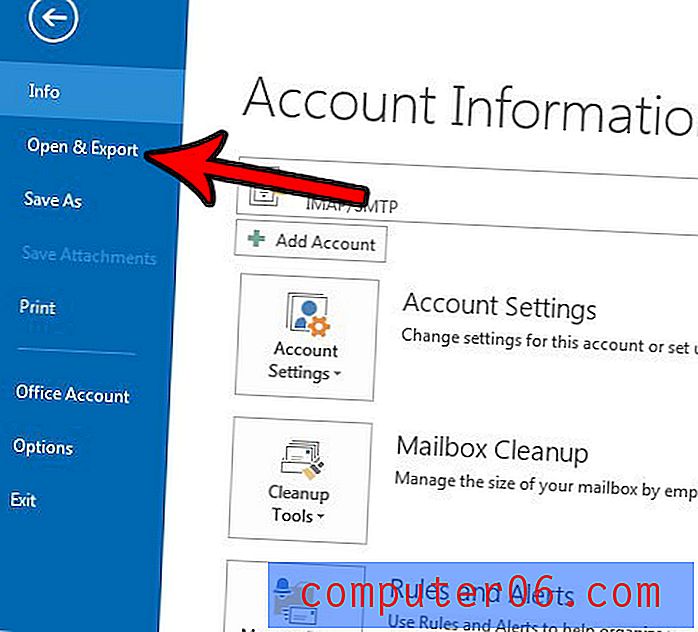
4. Adım: Takvimi Aç seçeneğini belirleyin.
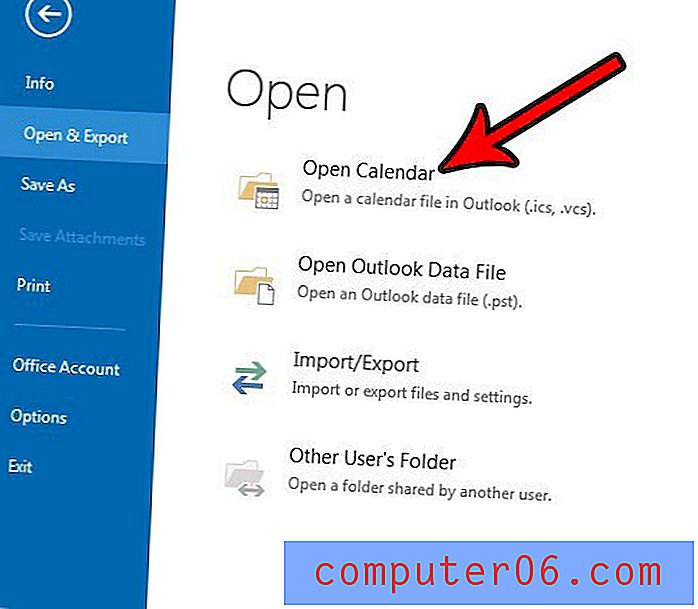
5. Adım: İçe aktarmak istediğiniz Google Takvim dosyasına göz atın, dosyayı seçin, ardından Tamam düğmesini tıklayın.
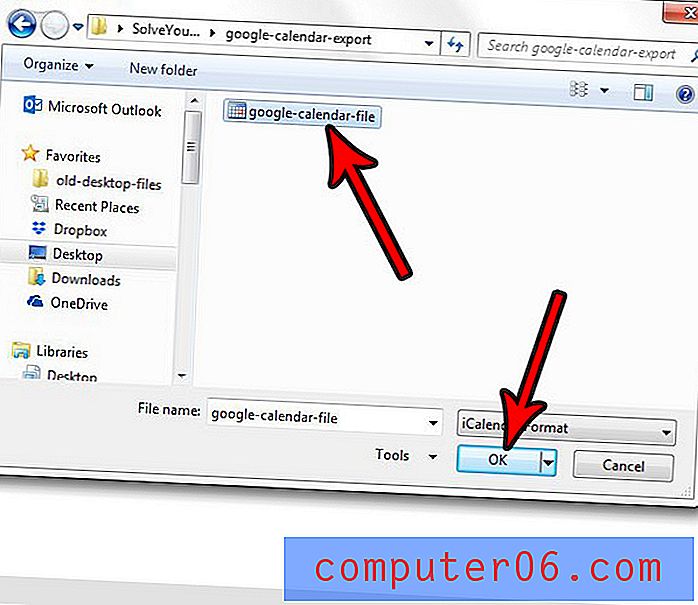
Ardından, içe aktarılan takvimi görüntülemek için Outlook penceresinin altındaki Takvim sekmesini seçebilirsiniz. Bu takvimin Google Hesabınızla senkronize edilmediğinden, Google Takviminizde veya Outlook'taki takvimde yaptığınız hiçbir değişiklik diğer yere yansıtılmayacaktır. Bunlar, bu noktada etkili bir şekilde ayrı takvimlerdir.
Outlook'tan bir takvimi, kişileri veya e-postaları dışa aktarmak ister misiniz? Bunu nasıl başarabileceğinizi görmek için Outlook 2013 kişilerini dışa aktarma kılavuzumuzu okuyun.



